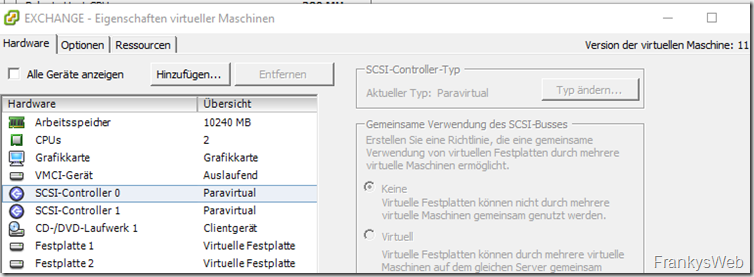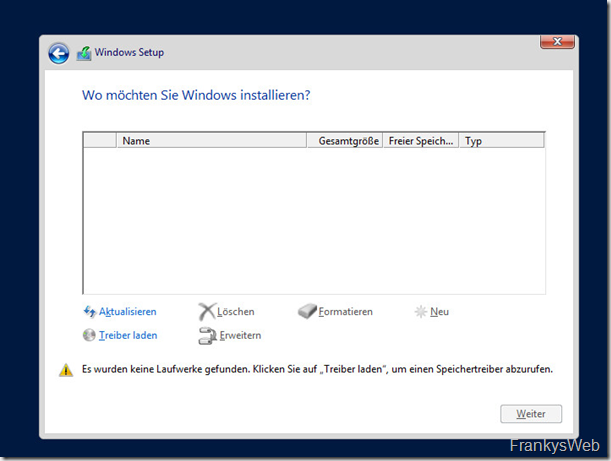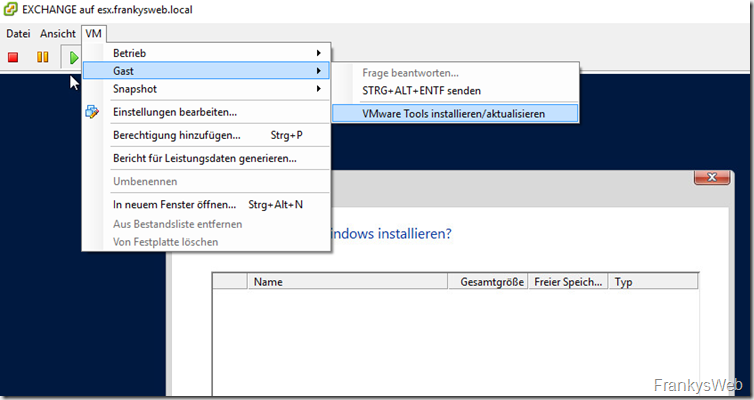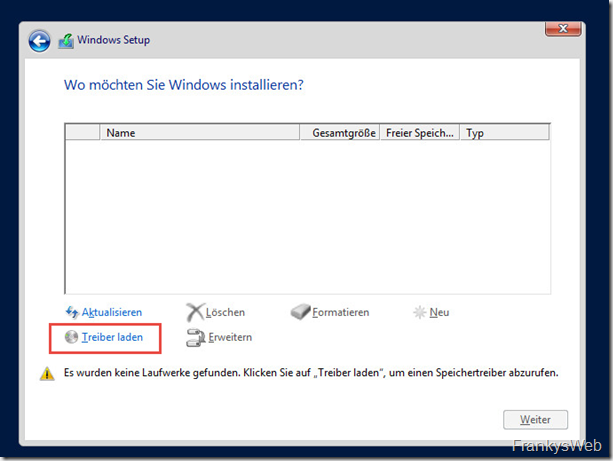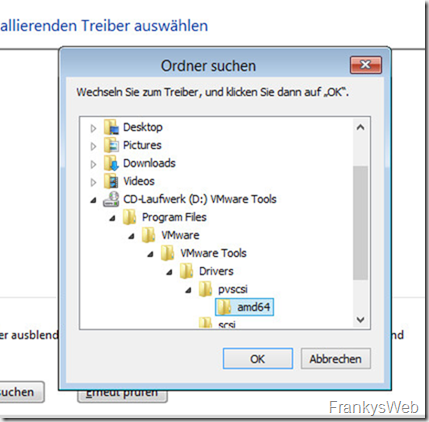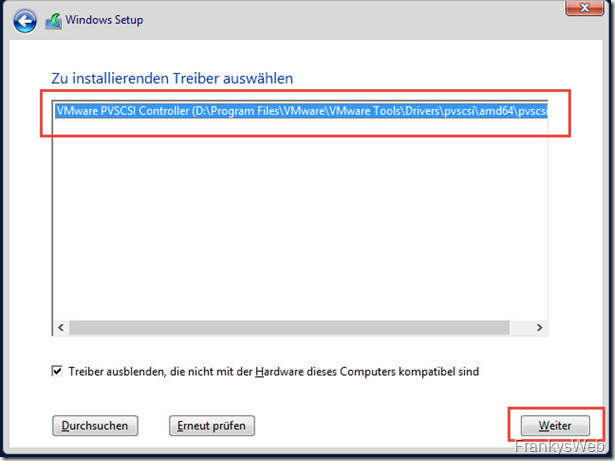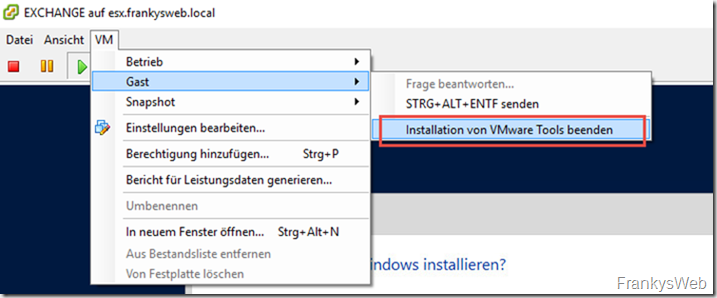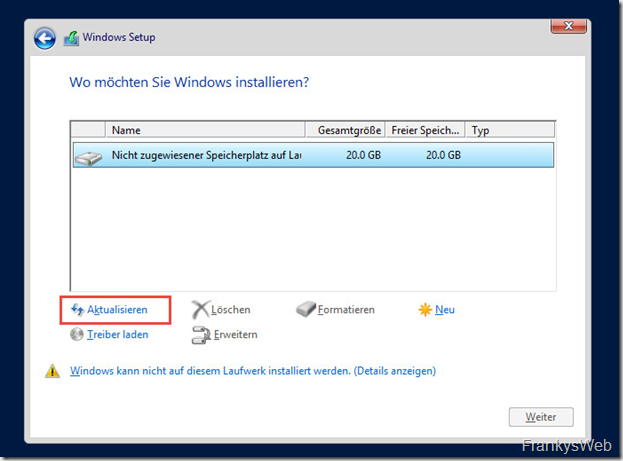Ich bin gerade dabei meine VMs neu zu installieren und wenn ich schon mal dabei bin, will ich natürlich auch die bestmögliche Performance aus den VMs kitzeln. Das fängt schon bei der Wahl des SCSI Controllers für die VMs an. In der Standardeinstellung bietet VMware vSphere den LSI Logic SAS Controller für Windows Server 2012 R2 an. Der Controller wird auch von Windows erkannt, allerdings ist gerade der VMware Paravirtual SCSI Controller (PVSCSI) für IO intensive Anwendungen besser geeignet:
Laut VMware wird der Paravirtual SCSI Controller mit Windows Server 2012 R2 unterstützt:
Server 2012 R2 lässt sich allerdings erst installieren, wenn der Treiber aus den VMware Tools geladen wurde. Ansonsten wird kein Controller und damit auch keine Festplatte gefunden:
Um den Treiber zu laden, kann während der Installation einfach das VMware Tools Image geladen werden:
VM –> Gast –> Vmware Tools installieren/aktualisieren
Sobald das Vmware Tools Image geladen wurde, kann mittels „Treiber hinzufügen“ der Treiber geladen werden:
Der PVSCSI Treiber befindet sich in folgendem Ordner auf der VMware Tools CD:
\Program Files\Vmware\Vmware Tools\Drivers\pvscsi\amd64
Der Treiber wird angezeigt und kann geladen werden
Nachdem der PVSCSI Treiber geladen wurde, muss das VMware Tools Image wieder ausgehangen werden:
VM –> Gast –> Installation von VMware Tools beenden
Zum Schluss einmal auf die Schaltfläche „Aktualisieren“ klicken. Jetzt kann die Installation beginnen.